Nota: Si ha iniciado sesión con una cuenta profesional o educativa, es posible que algunas características estén deshabilitadas.
Cuando usas un proveedor de almacenamiento en línea, como OneDrive para almacenar archivos solo en línea, algunas aplicaciones de Windows pueden descargar estos archivos automáticamente. Por ejemplo, una aplicación de reproductor de música, como el Reproductor de Windows Media, podría descargar los archivos de música solo en línea para reproducirlos.
Si una aplicación descarga archivos solo en línea, obtendrás una notificación que muestra desde dónde se descargan y cuántos se descargan, así como el progreso de la descarga.
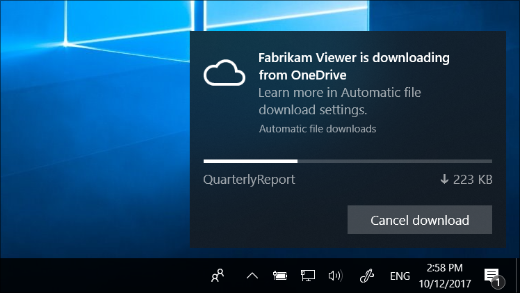
Cuando recibas estas notificaciones, realiza una de las siguientes acciones:
-
No hacer nada o descartar la notificación: Si esperas la descarga y todo está bien, deja que la notificación desaparezca por sí sola después de finalizar la descarga. O bien, selecciona la flecha en la esquina superior derecha de la notificación para moverla al centro de actividades.
-
Cancelar la descarga: Para detener una descarga que ya ha comenzado, selecciona Cancelar descarga y luego vuelve a seleccionar Cancelar descarga para confirmar.
Cómo bloquear las descargas automáticas de aplicaciones
Selecciona Cancelar descarga > Bloquear aplicación para cancelar la descarga e impedir que la aplicación vuelva a descargar archivos solo en línea en el futuro.
Nota: Bloquear aplicaciones podría hacerlas inestables. Si una aplicación es de confianza y abres archivos solo con conexión con frecuencia, no la bloquees.
Cómo desbloquear descargas automáticas de aplicaciones
Si bloqueas cualquier aplicación para que no descargue archivos solo en línea y cambias de opinión más adelante, para desbloquearlos, ve a la configuración automática de descarga de archivos.
Ir a la configuración automática de descarga de archivos
Sugerencia: ¿No quieres que aparezcan notificaciones de descargas automáticas de archivos? Ve a la configuración de notificaciones y, a continuación, en Obtener notificaciones de estos remitentes, desactiva Descargas automáticas de archivos.
Ir a la configuración de notificaciones








